אמולטור האנדרואיד הטוב ביותר עבור לינוקס
תוֹכֶן:
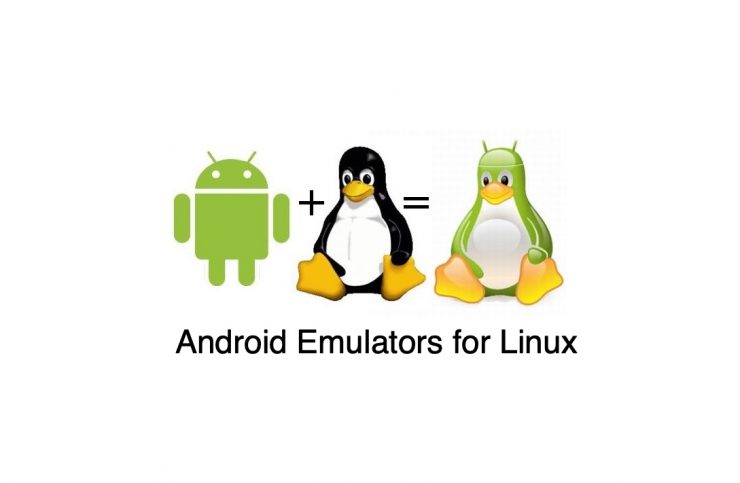
תוהה כיצד להתקין את האנדרואיד המועדף עליךולהשתמש בהם במערכת הלינוקס שלך? אז תן לי לספר לך את החדשות הטובות, זה אפשרי באמצעות אמולטור אנדרואיד. עכשיו, מה זה אמולטור אנדרואיד, נכון? על פי אתר המפתח של גוגל;
אמולטור אנדרואיד מדמה מכשירי אנדרואיד במחשב שלך, כך שתוכל לבדוק את היישום שלך במגוון מכשירים וברמות ה- API של Android מבלי להזדקק לכל מכשיר פיזי.
במאמר זה פירטנו כמה מיטבאמולטורי אנדרואיד עבור לינוקס, בצורה היררכית, עם התכונות הטובות ביותר שלה כמו גם שלבי ההתקנה, אם כי זה לא כולל את המדריך המלא.
הערה: הפקודות המשמשות במאמר חלות על מערכות מבוססות אובונטו או אובונטו, כך שאם אינך משתמש במערכות מבוססות אובונטו, ייתכן שתראה חבורה של שגיאות.
↑ אמולטורי אנדרואיד הטובים ביותר עבור לינוקס
להלן אמולטורי האנדרואיד החינמיים הטובים ביותר עבור מערכת לינוקס להפעלת אפליקציות ומשחקי אנדרואיד במחשב אובונטו
↑ 1. מכשיר וירטואלי של Android (באמצעות Android Studio)

מבחינה טכנית, זה האמולטור הטוב ביותר לשימושאפליקציות אנדרואיד בכל מערכת, או שהיא לינוקס או חלונות, שכן היא פותחה על ידי גוגל עצמה, ובמיוחד לבדיקת אפליקציות אנדרואיד בסביבת שולחן עבודה. זהו חלק בלתי נפרד מ- Android Studio IDE, למקרה שאינך מכיר את Android Studio, זוהי סביבת פיתוח משולבת לפיתוח יישומי Android.
תכונות של המכשיר הווירטואלי של Android
- גרסת אנדרואיד עדכנית אפשרית, אפילו גרסאות בטא.
- תמיכה של גוגל בלחיצה אחת
- יישום ARCore וחברות הבת שלה
- תומך בכל האפליקציות הזמינות בחנות Play
- כל תמיכת הקישוריות, כמו Wi-Fi, Bluetooth וכו '
↑ כיצד להתקין מכשיר וירטואלי של Android?
כפי שכבר הזכרנו, זהו חלק בלתי נפרדשל אנדרואיד סטודיו, אז עבור מכשירים וירטואליים של אנדרואיד, יהיה עליכם להתקין את אנדרואיד סטודיו קודם במחשב שלכם, ואז תוכלו להתקין התקנים וירטואליים של אנדרואיד,
לעקוב אחר הדרכה רשמית זו להתקנת אנדרואיד סטודיו במחשב הלינוקס שלך, ואז בצע מדריך זה להתקנת AVD.
↑ 2. Genymotion

כמו AVD (מכשיר וירטואלי אנדרואיד) כולל המוןצעדים להתקנת האמולטור, אם אתה לא רוצה לעבור את השלבים האלה אז Genymotion היא החלופה הטובה ביותר ל- AVD כמו AVD, גם ב- Genymotion יש את כל התכונות הנדרשות להפעלת אפליקציית Android כהלכה. מכיוון שמדובר בתוכנה קניינית בתשלום המשמשת באופן מסחרי עבור מוצרי סאאס רבים, כך שהיא אינה קוד פתוח, אך אל דאגה קיימת גרסה חינמית הזמינה לשימושים אישיים.
תכונות של Genymotion
- תמיכה בשיחות ו- SMS לקבלת אמינות טובה יותר
- אתה יכול להשתמש גם במצלמה
- תכונת מצערת דיסק IO למכונות לינוקס נמוכות
- יישום מבוסס ענן (גרסה בתשלום)
- תומך ב- Wi-Fi וב- GPS גם כן
↑ כיצד להתקין את Genymotion?
תצטרך את התיבה הווירטואלית כדי להפעיל את האמולטור, לכן לפני שתמשיך בצעדים אלה, התקן תחילה את התיבה הווירטואלית ולאחר מכן בצע את השלבים הבאים כדי להתקין את Genymotion במחשב הלינוקס שלך,
- עבור אל הורדה של Genymotion דף והורד את קובץ ה- bin.
- כעת פתח את המסוף ממגירת האפליקציות או על ידי לחיצה על Ctrl + Alt + T בו זמנית.
- לאחר מכן נווט לספריה בה הורדת את קובץ ה- .bin.
תקליטור / הורדות
- כעת פעל לפי פקודה זו להתקנת האמולטור.
chmod + x genymotion- <version> _ <arch> .bin
- המתן מספר דקות, זה יתקין אוטומטית את המאגר.
- לאחר ההתקנה, פתח את genymotion ממגירת האפליקציות או באמצעות הפקודה הבאה.
תקליטור <Genymotion_install_path>
./genymotion
↑ 3. אנבוקס
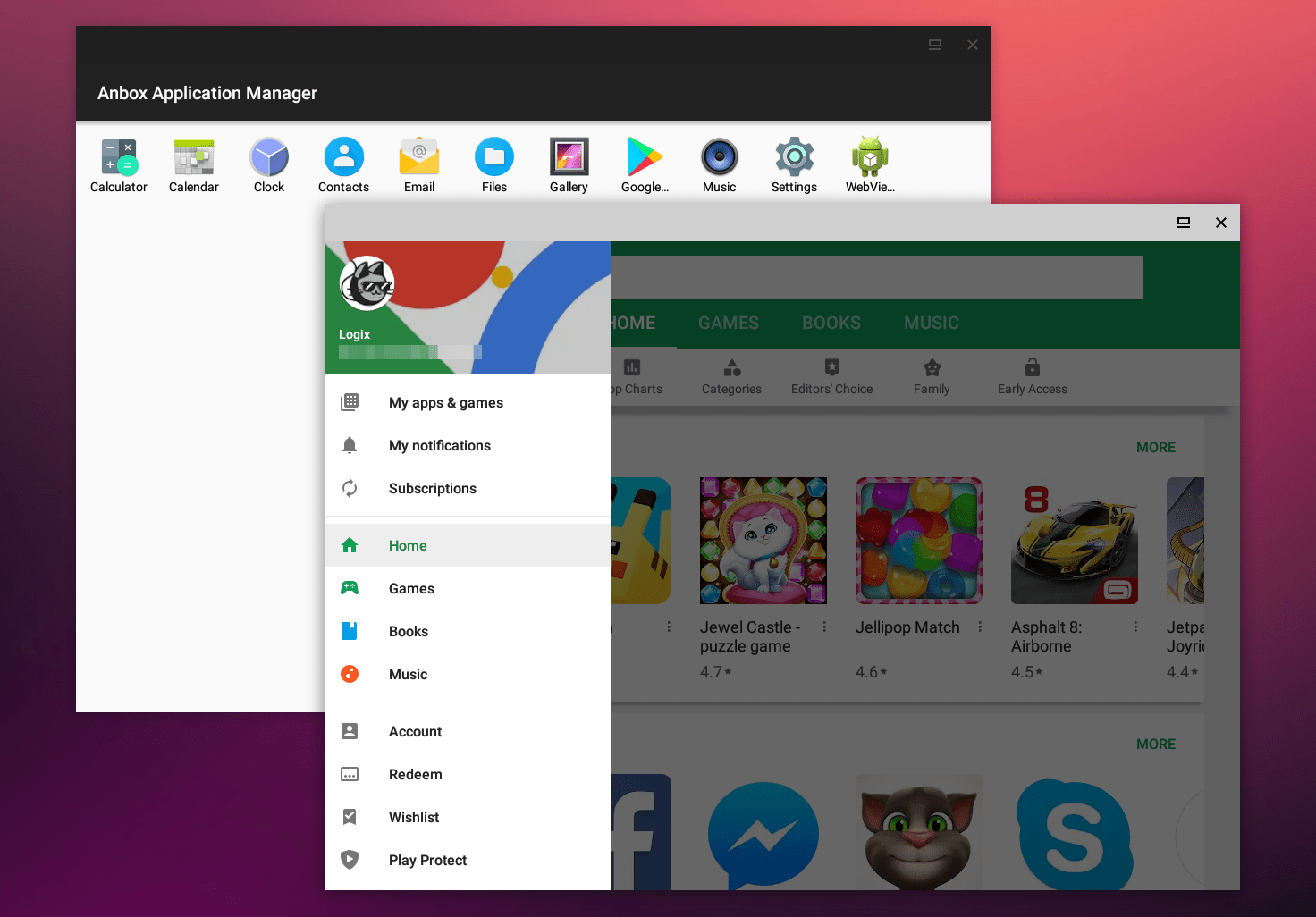
זהו מוצר טוב נוסף מבית Canonical, אםאתה לא מכיר את Canonical, הוא היצרן של לינוקס הנפוצה ביותר בעולם, כלומר אובונטו. בניגוד לאמולטורים האחרים, היא מפעילה את מערכת ההפעלה אנדרואיד מבלי לחקות, על ידי שימוש בגרעין המכונה המארחת ובמשאבים, כך שתוכלו לצפות לחוויה שוטפת יותר מכל אמולטור אחר.
אבל יש בזה דבר רע, וחשבתי שאתה צריך לדעת על זה. אנבוקס אינה תומכת בחנות Google Play, לכן יהיה עליכם להתקין אפליקציות אנדרואיד באופן ידני באמצעות כלי ADB.
תכונות של אנבוקס
- מוצר קוד פתוח
- מערכת הפעלה אנדרואיד מן המניין
- תמיכת APK
- תמיכה בגרסת אנדרואיד מקאפקייק ועד אוראו
- אתה יכול אפילו להתקין מערכות הפעלה אחרות, כמו Ubuntu Touch, Sailfish וכו '
↑ כיצד להתקין את אנבוקס?
יהיה עליך להתקין כלי לניהול תוכנה בשם snap כדי להתקין את Anbox במחשב הלינוקס שלך,
- ראשית, התקן את כל העדכונים וההורדות הממתינים באמצעות הפקודה הבאה,
עדכון sudo apt
- כעת השתמש בפקודה הבאה להתקנת snap,
sudo apt להתקין
- לאחר התקנה מוצלחת של snapd, הפעל מחדש את מכונת ה- Linux שלך ולאחר מכן השתמש בפקודה הבאה כדי להתקין סוף סוף את ה- Anbox,
להתקין הצמד סודו -
- כעת, כפי שכבר הזכרנו, תזדקק ל- ADB כדי להתקין את האפליקציות, לכן השתמש בפקודות הבאות כדי להתקין את ADB ואז את apks,
sudo apt להתקין נתיב התקנת adb / to / my-app.apk
↑ 4. מערכת ההפעלה של אנדי

אם אתה מתכוון להשתמש באמולטור כדי להפעיל אתמשחקי אנדרואיד מועדפים ב- Linux, ואז מערכת ההפעלה אנדי היא היעד העצום שלך בשבילה. זהו אמולטור אנדרואיד אדיר, ואתה יכול לשחק בכל כותרות AAA הזמינות בחנות Google Play. מלבד משחקים, היא הוכיחה את עצמה כאחת מחקות האנדרואיד הטובות ביותר הזמינות עבור מערכת לינוקס.
תכונות של מערכת ההפעלה אנדי
- מיועד לחוויית המשחק הטובה ביותר
- מסנכרן את הטלפון החכם אנדרואיד שלך
- מערכת אחסון ניתנת להרחבה
- מכשיר האנדרואיד כבקר מרחוק או מחווה בעת משחק משחקים
↑ כיצד להתקין את מערכת ההפעלה של אנדי?
שוב כמו Genymotion, תצטרך להתקיןמכונה וירטואלית כמו VMware או VirtualBox להפעלת מערכת ההפעלה של אנדי במערכת הלינוקס שלך, אז קודם כל התקן מכונה וירטואלית ואז הורד את AndyOS מ הקישור הזה ולהתקין אותו במכונה הווירטואלית.
↑ 5. מערכת ההפעלה של Bliss
אחרון חביב, בליס הוא עוד חופשי ומערכת הפעלה קוד פתוח המבוססת על אנדרואיד, כך שבעצם זה לא אמולטור, אבל הרבה יותר טוב מזה. זה כמעט יכול להריץ את כל יישומי Android באופן מקורי במערכת לינוקס. הדבר הטוב ביותר בכך הוא שהוא תומך גם במצב MBR וגם במצב UEFI, כך שלמשתמשים רבים יותר יהיה נוח עם מערכת ההפעלה, מבלי לדאוג למפרט המערכת ולארכיטקטורה.
תכונות של מערכת ההפעלה Bliss
- מהירות גבוהה ויציבה
- תמיכה מקומית בחנות Google Play
- עדכוני AOSP רגילים
- זמין הן לנייד והן לטאבלט
התקנה של מערכת ההפעלה של בליס היא עבודה די טובה, מכיוון שהיא עצמה מערכת הפעלה מלאה הפועלת במערכת ההפעלה אנדרואיד, לכן אנו מציעים לך עקוב אחר המדריך הרשמי להתקין אותו.
↑ 6. ARChon
ARChon אינה מערכת אמולטור קונבנציונאלית עבורמחשב. זו למעשה סיומת Chrome המאפשרת טעינת קבצי APK בדפדפן Google Chrome בזמן ריצה. זה לא אמולטור קל להפעלה כיוון שאתה צריך לשנות את קובץ ה- APK באמצעות כלי כדי להפוך אותו לתואם ל- ARChon.
כמו כן, כל קובץ APK עשוי שלא לפעול עקב תמיכהנושאים. עליך לבצע צעדים נוספים נוספים להפעלת יישום ב- Chrome באמצעות תוסף זה. כמו כן, זה יכול לקחת את הלחץ רק על קבצי APK קטנים שאין להם גודל קובץ נוסף.
ה- ARChon עובד כיום באנדרואיד 4.4 ותוכלו למצוא את התוסף ב- Github. להתקנת התוסף, הורד את זמן הריצה של ARChon ופתח אותו. כעת העלה את הקובץ ל'הרחבות לא ארוזות '.
הגדרות -> הרחבות -> סמן את 'מצב מפתח'

לאחר ההעלאה, הפעל את ה- ARChon ושנה את ה-קובץ APK באמצעות twerk to make תואם ל- Chrome. בוצע! אתה יכול להריץ כמה אפליקציות שתרצה, בהתחשב בכך שזמן הריצה תומך ב- APK. הנה הקישור של Github למטה.
סיכום: עם אמולטורי האנדרואיד הרשומים למעלה, אתה יכול להריץ אפליקציות ולשחק משחקים במחשב הלינוקס של אובונטו.
טריקים
טריקים










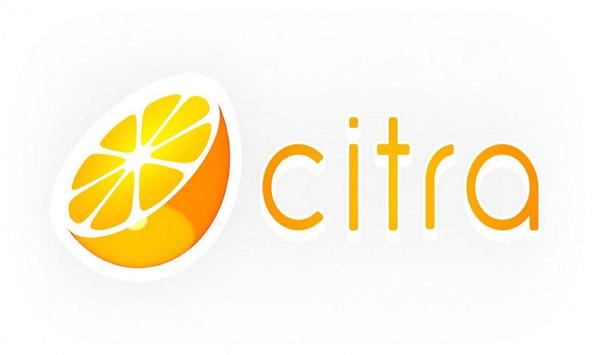





![אמולטור אובונטו (לינוקס) הטוב ביותר עבור Windows [10 / 8.1 / 8/7]](/images/Other/Best-Ubuntu-Linux-Emulator-for-Windows-10/8.1/8/7_4435.jpg)

